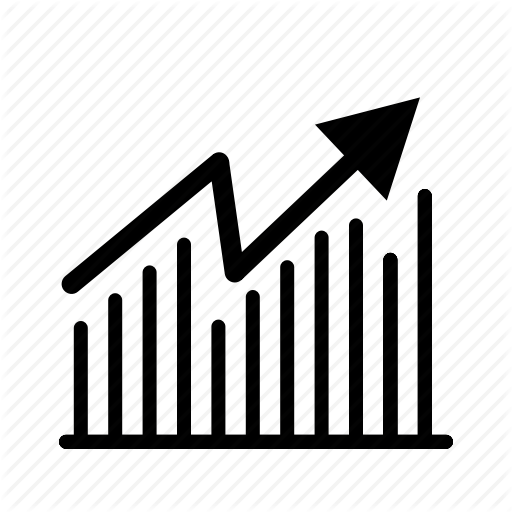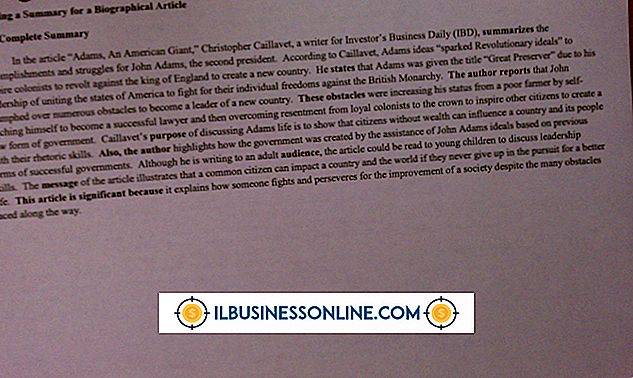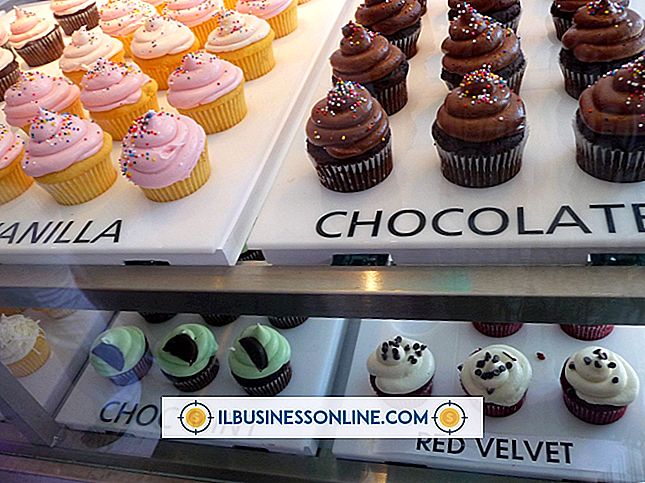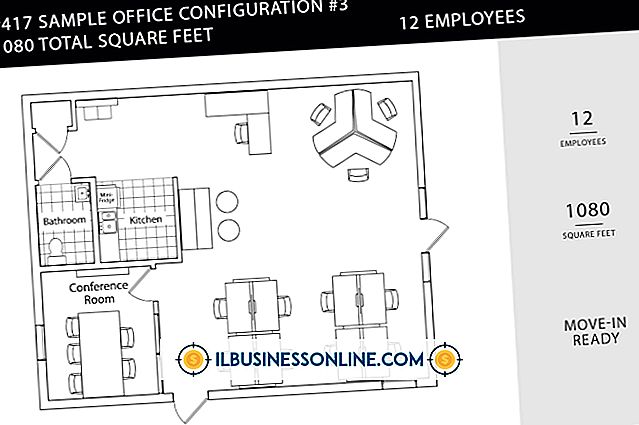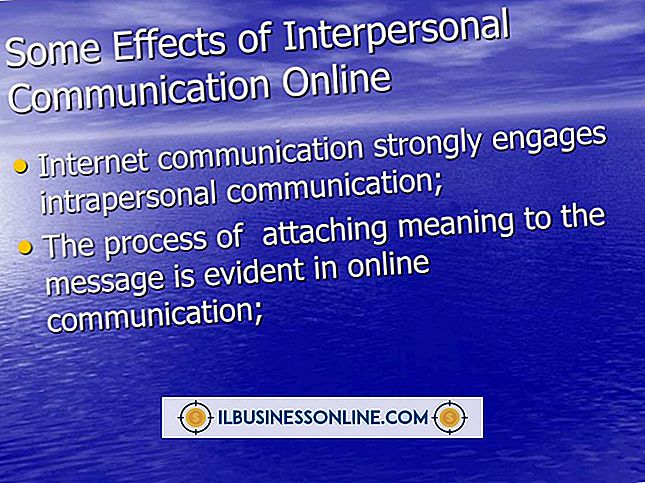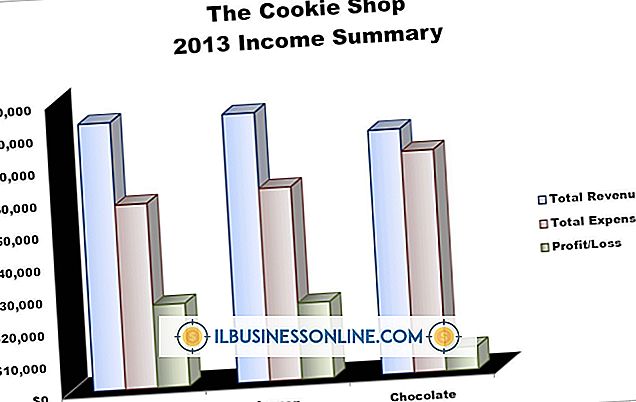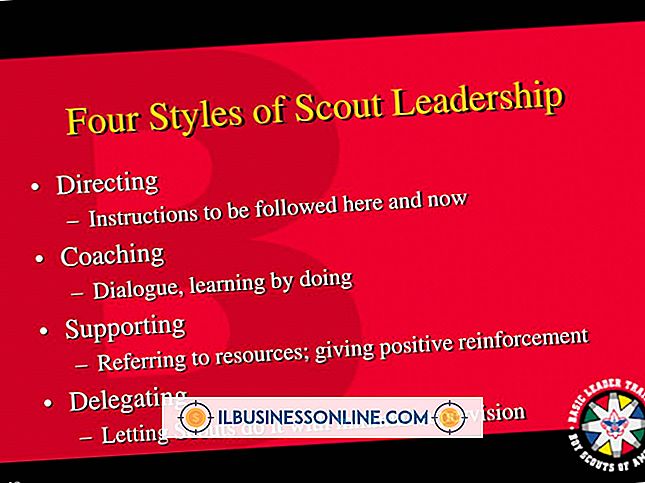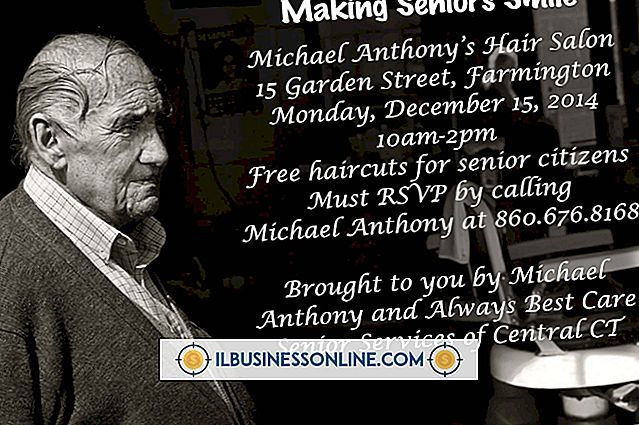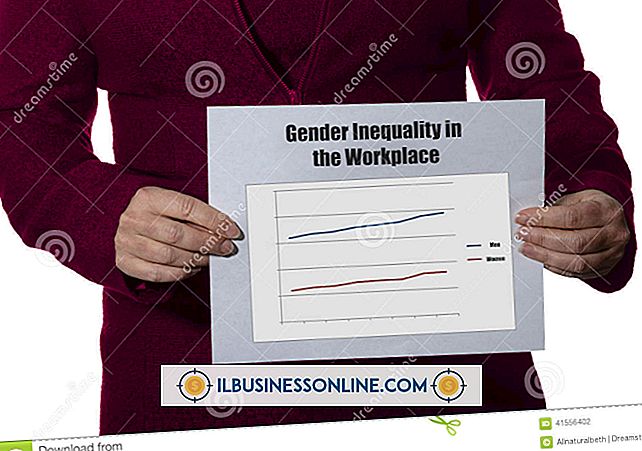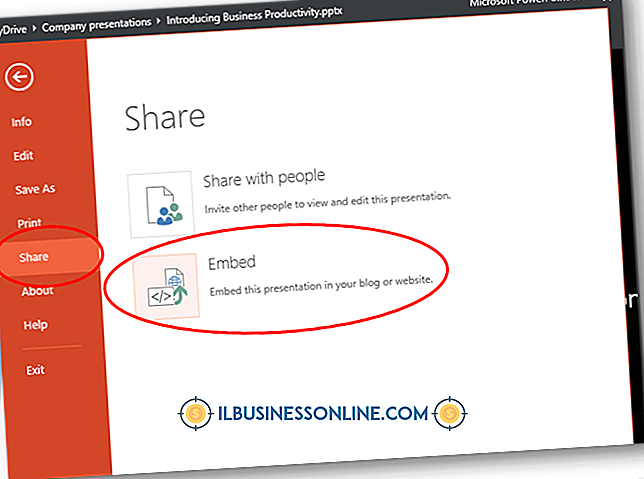So ändern Sie das Datumsformat in einer Google-Tabelle

Google-Tabellenkalkulationen bieten, genau wie ihre Microsoft Excel-Kollegen, die Möglichkeit, Daten an Ihre geschäftlichen Anforderungen anzupassen. Zahlen, Währungen und Datumsangaben können in verschiedenen Tabellenformaten, die Sie erstellen oder empfangen, in verschiedenen Formaten angezeigt werden. Ein Datum kann beispielsweise in einer Zelle als "13. Dezember 2006" und in einer anderen als "13. Dezember 2006" angezeigt werden. Wenn Zellen in Ihrer Tabelle konsistente Stile enthalten sollen, verwenden Sie das Formatierungstool von Google Doc., Um sie zu ändern.
Datumsformat ändern
1
Melden Sie sich bei Ihrem Google Docs-Konto an und öffnen Sie eine Ihrer Tabellenkalkulationen.
2
Wählen Sie eine Zelle oder einen Zellbereich aus, dessen Datum Sie formatieren möchten.
3.
Klicken Sie auf die Symbolleistenoption "123" oben auf der Seite, um ein Menü mit Formatierungsoptionen anzuzeigen.
4
Klicken Sie auf das Datumsformat am unteren Rand des Menüs. Google Text & Tabellen formatiert den Wert der Zelle im Format "MM / TT / JJJJ". Sie können "Weitere Formate" aus dem Menü auswählen, um andere Datumsformate anzuzeigen und auszuwählen.
Gebietsschemaeinstellung ändern
1
Klicken Sie während der Bearbeitung einer Tabelle auf das Menü "Datei".
2
Klicken Sie auf "Tabelleneinstellungen" und klicken Sie auf das Dropdown-Menü "Gebietsschema". Dieses Menü enthält eine Liste von Ländern.
3.
Wählen Sie ein anderes Land aus, wenn Sie möchten, dass die Tabelle ihre Daten gemäß den Standards des ausgewählten Landes formatiert.
4
Klicken Sie auf "Einstellungen speichern".
Tipps
- Möglicherweise möchten Sie das Gebietsschema einer Tabelle ändern, wenn Sie eine in einem fremden Land erstellte Tabelle bearbeiten. Experimentieren Sie mit dieser Funktion, indem Sie die Ländereinstellung Ihrer Tabelle in Portugal ändern. Klicken Sie auf eine Zelle, die ein Datum enthält, klicken Sie auf „123“ und wählen Sie „Date“, um den Wert der Zelle zu formatieren. Google Text & Tabellen formatiert den Wert im Format "JJJJ / MM / JJ".
- Das Menü mit den Formatierungsoptionen enthält auch die Option "Date Time". Klicken Sie auf diese Option, wenn Sie den Wert der Zelle so formatieren möchten, dass sie ein Datum und eine Uhrzeit enthält. Wenn Sie reguläre Zahlen oder Währungen formatieren müssen, wählen Sie eine der Zahlen- oder Währungsformatierungsoptionen aus, nachdem Sie Zellen ausgewählt haben, die diese Werte enthalten.